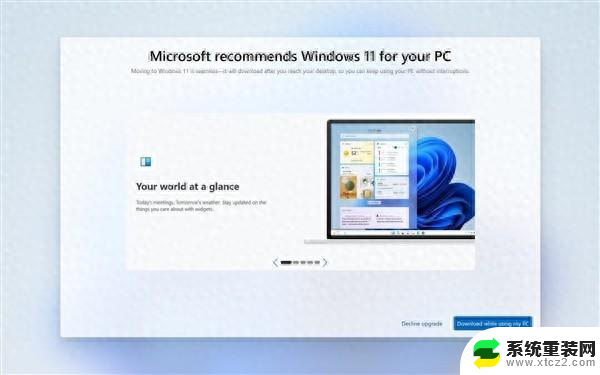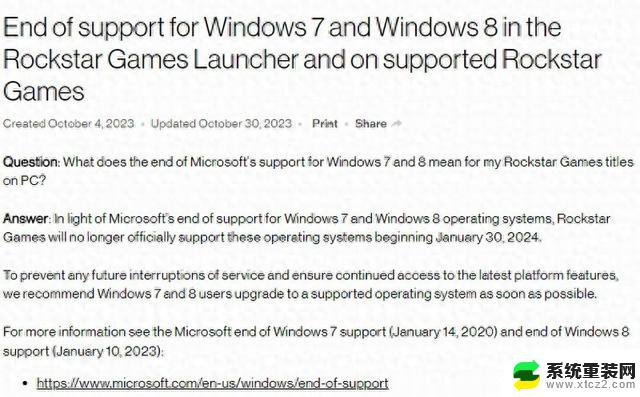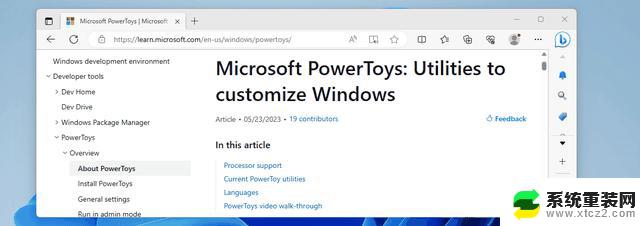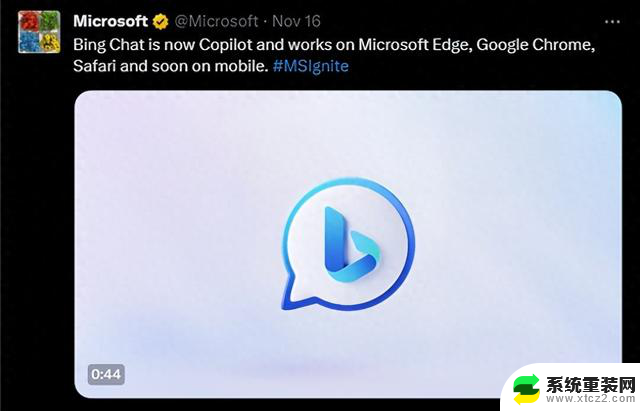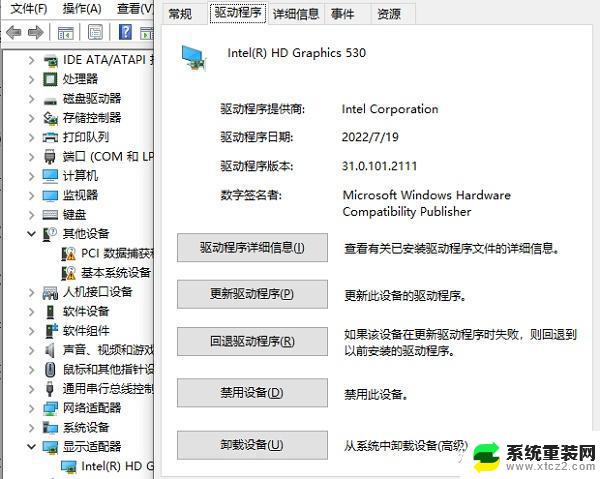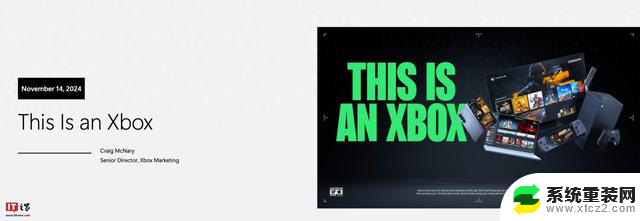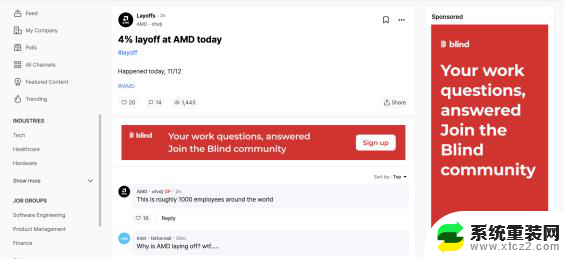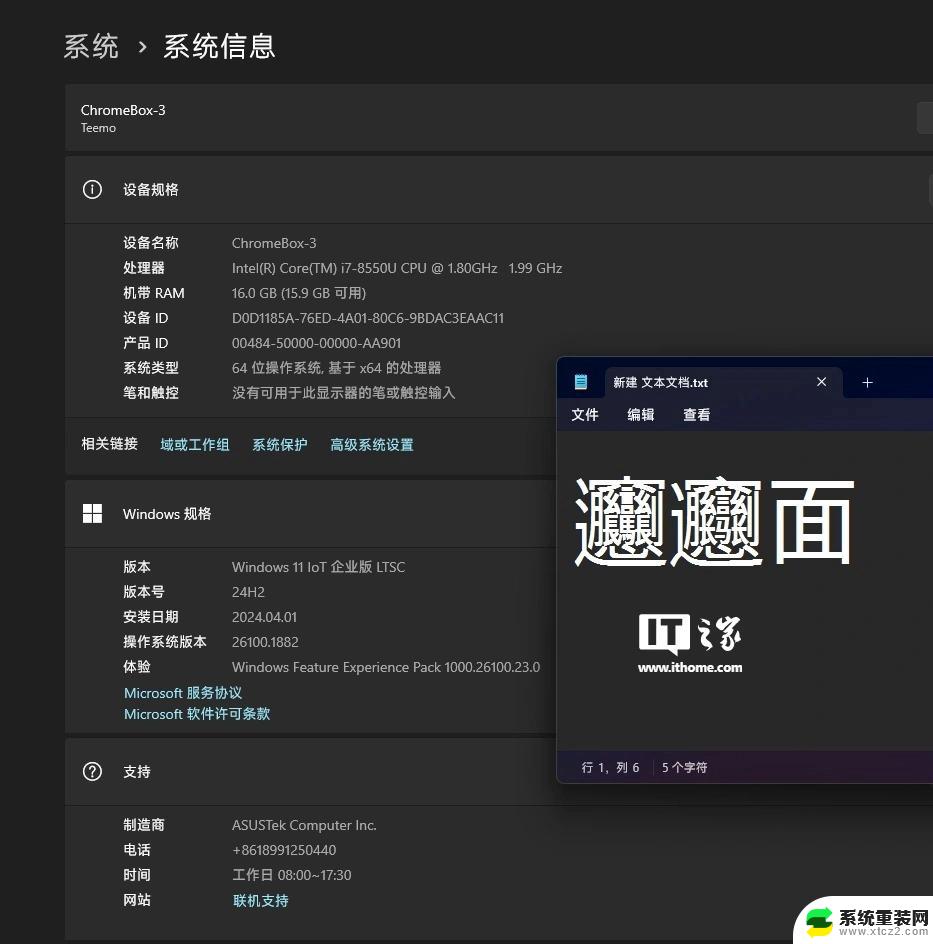osxv10.15怎么升级 macOS 10.15升级教程详解
osxv10.15怎么升级,随着技术的不断发展和更新,苹果公司也不断推出更新版本的操作系统,为用户带来更多的功能和体验,而最近推出的macOS 10.15,也被称为Catalina,无疑成为了许多苹果电脑用户关注的焦点。如何将操作系统升级到这个全新的版本呢?本文将详细介绍OS X v10.15的升级方法,帮助大家轻松完成升级过程,享受到最新的功能和优化。无论是对于新手还是老手来说,都能从本文中获得实用的教程和指导,让我们一起来看看吧。
具体方法:
1.打开苹果笔记本左上角【苹果】图标,如下图所示。
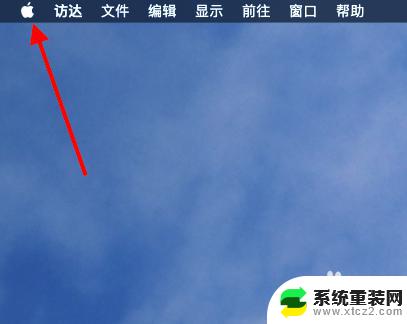
2.在打开的下拉菜单列表中,打开【关于本机】。如下图所示。
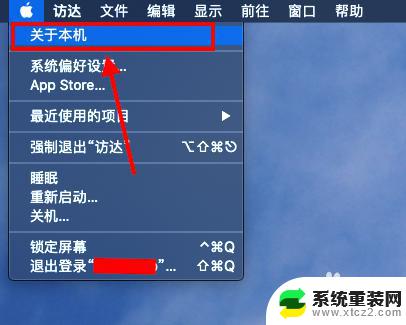
3.在打开的本机概览页面,点击【软件更新】,如下图所示。
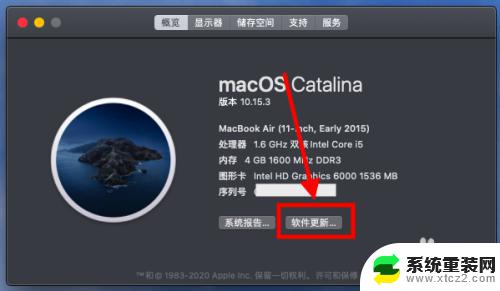
4.进入【软件更新】页面,打开【现在更新】,如下图所示。
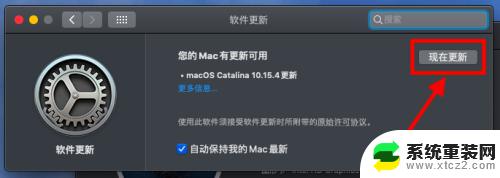
5.在弹出提示窗,点击【下载并重新启动】如下图所示。
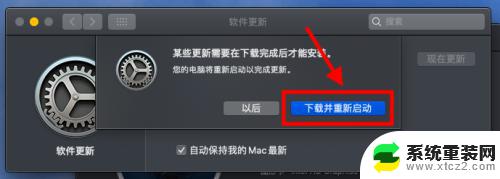
6.进入系统软件的下载提示窗,等待下载完毕后。自动重启安装即可。
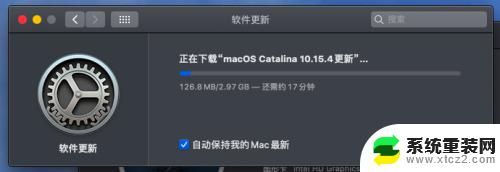
7.总结:
1,打开左上角【苹果】图标;
2,在打开的下拉列表中,打开【关于本机】;
3,在【系统概览】页面,点击【系统更新】;
4,在【软件更新】页面,点击【现在更新】;
5,在弹出提示窗,点击【下载并重启启动】;
6,进入系统软件的下载。等待软件下载后,自动重启安装。
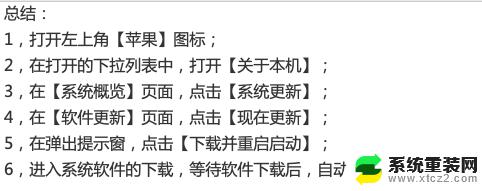
以上就是如何升级你的OS X v10.15的全部内容了,如果你遇到了这种情况,可以按照小编的步骤进行解决,非常简单快速,希望对你有所帮助。